趁著奧運開打,HiHD也會已高畫質的方式轉播重要賽示,大頭就把自己使用dvbviewer pro搭配數位電視棒收看HiHD的方法與心得分享給大家,讓大家也能收看高畫質的轉播。
所需配備:
硬體:數位電視棒
硬體:天線
硬體:鐵板(可用來增強訊號)
驅動程式:數位電視棒的驅動程式 (公版)
收看軟體:DVBViewer Pro V3.9.4.0
解碼器1:Final Codec(終極解碼)或者其他的H.264 codec
解碼器2:monogram aac decoder(mm_aac_dec_0.9.5.0_bin.zip)
頻道資訊:taiwan_dvb_t.ini(台灣數位電視節目表 )
安裝步驟:
- 安裝數位電視棒的驅動程式
- 安裝解碼器1-final codec
- 安裝收看軟體:DVBViewer Pro V3.9.4.0,安裝過程中,下一步到底即可。
- 執行設定精靈按照畫面所提示的畫面來設定相關資訊並先不要執行掃描頻道。
- 安裝解碼器2-monogram aac decoder(mm_aac_dec_0.9.5.0_bin.zip)
- 開始執行DVBViewer Pro後若出現下列錯誤訊息
"dvbviewer pro cannot load source filter" or
"不能讀取過濾器,error:0x80040154類別未登錄"
等錯誤訊息,請執行註冊動作,檔案位置在
"C:\Program Files\DVBViewer Pro\regfilter.exe" - 開啟收看軟體:DVBViewer Pro V3.9.4.0,執行匯入頻道表的動作
- 接著執行設定解碼器,請到[設定]→[選項]→[DirectX設定],相關設定值,請參下圖
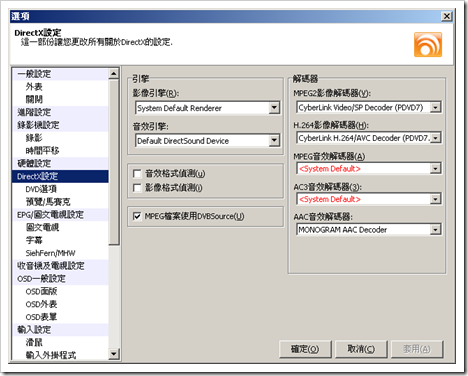
- 設定完成後,就是調整天線,好好享受高畫質數位電視帶來的視覺震撼囉。
延伸閱讀:
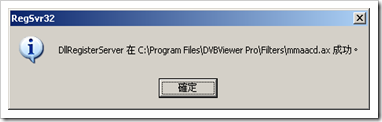
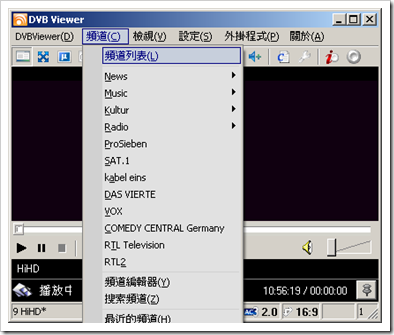

沒有留言:
張貼留言